Samsung acaba de lanzar la actualización oficial a Android 4.1.2 (XXLQE) para la versión internacional del Galaxy S Advance (GT-i9070). La misma sólo está disponible en unos pocos países pero aquí te traigo un tutorial para que no tengas que esperar y puedas disfrutar de todas las novedades de Jelly Bean ahora mismo!
Esta actualización corrige varios bugs y trae mejoras de rendimiento y una interfaz de usuario mejorada. Si ya estabas corriendo Android 4.1.2 y tenías algunos inconvenientes de lag u otros, deberías probar esta nueva build XXLQE.
Este es un firmware para terminales libres, sin logos ni bloatware de las operadoras y puede configurarse en español.
Datos del firmware
- PDA: I9070XXLQE
- CSC: I9070DBTLQ1, I9070XXLQE, I9070OXELPA
- Baseband/Modem: I9070XXLQE
- Versión de Android: 4.1.2 Jelly Bean
- Fecha: 9 de Abril de 2013
- Región: Europa
- País: Alemania, Polonia, Ucrania
Requisitos previos:
- Todos los datos, como contactos, SMS, fotos, canciones y vídeos serán borrados si estos se almacenan en el teléfono. Por favor no realices una copia de seguridad de los datos con KIES ya que crea la copia de seguridad en el formato (. SBU) que a veces tiene problemas en la restauración o no reconoce el teléfono. Por lo tanto, se recomienda estrictamente que la copia de seguridad de contactos, así como el SMS se realice siguiendo los pasos a continuación:
- SMS – Usar ” SMS Backup y Restauración de aplicación
- Contactos – Sincronización con la aplicación de Gmail
- Canciones, videos, archivos – Copiar a la tarjeta SD
- Tomar nota de las configuraciones APN y MMS en Aplicaciones> Configuración> Conexiones inalámbricas y redes> Redes móviles> APN
- Asegúrate de que todas las soluciones de seguridad como firewalls, antivirus y también la aplicación KIES estén cerradas por completo hasta que la actualización del firmware finalice.
- Ten en cuenta que tendrás que cargar su teléfono a un mínimo de un 60% de batería a fin de garantizar que no se interrumpa la actualizacion.
- Nunca interrumpas el proceso de actualización del firmware de forma manual, por si acaso, si se interrumpe por falta de energía entonces no hay necesidad de preocuparse porque todo lo que tiene que hacer es seguir sólo las instrucciones de nuevo desde el principio.
- Es muy importante que te asegures de tener los privilegios ADMIN antes de proceder a actualizar el teléfono. Además, debes habilitar el puerto USB lo que significa que debes tener la lectura/escritura para que el firmware se puede aplicar con éxito. Para ello ve a Configuración -> Aplicaciones -> Desarrollo ->Depuración USB. Ten en cuenta que el teléfono debe estar desconectado de la computadora cuando realizas este paso.
- Este proceso debe llevarse a cabo SÓLO sobre los Samsung Galaxy S Advance (GT-i9070) y NO sobre otras versiones.
Tutorial Actualizar Samsung Galaxy S4 a Android 4.2.2 Jelly Bean Oficial
Cabe aclarar que desde AndroidZone no nos hacemos responsables por cualquier daño que pueda ocurrirle al dispositivo durante este proceso. Actúa bajo TU propia responsabilidad.
1- Lo primero que debes hacer es descargar los archivos que utilizarás para la actualización al firmware XXLQE:
- Descargar Android 4.1.2 XXLQE (Alemania)
- Descargar Android 4.1.2 XXLQE (Polonia)
- Descargar Android 4.1.2 XXLQE (Ucrania)
- Descargar Odin3 v3.07
2- Luego debes extraerlos para obtener archivos .tar o .tar.md5, conectar tu Galaxy S Advance a la PC mediante el cable USB original y colocar el archivo de firmware en tu teléfono.
3- A continuación, desconecta el dispositivo y apágalo para poder iniciar en Modo Descarga (Bajar Volumen + botón central + botón de encendido). Si lo has hecho bien, deberá aparecer un robot verde, lo cual te indicará que has ingresado en Modo Descarga.
4- Una vez que tu Galaxy S Advance se encuentra en modo Descarga, conecta el dispositivo al ordenador mediante el cable USB original. Allí verás que la sección ID : COM se ilumina.
5- Luego, selecciona los archivos que has extraido de la carpeta I9070XXLQE para instalarlas en tu teléfono. Debes:
-Pulsar en PDA y seleccionar el archivo .tar o .tar.md5
– Pulsar en Phone y seleccionar el archivo con la palabra «MODEM» en su nombre
– Pulsar en CSC y seleccionar el archivo con la palabra «CSC» en su nombre
– Pulsar en PIT y seleccionar el archivo .pit
Nota: si no encuentras los archivos que van en Phone, CSC y PIT ignora este paso. SI debes colocar el archivo en PDA.
En Odin asegurate que las casillas de Auto Reboot y F.Reset Time están seleccionadas y que Re-Partition NO está seleccionada (sólo seleccionalo si utilizas un archivo .pit).
Finalmente pulsa Start para iniciar el proceso de instalación.
6- Una vez que el firmware se haya actualizado exitosamente, debes desconectar el cable USB y apagar el dispositivo para encenderlo en Modo Recovery. Para ello debes presionar la tecla Volumen arriba + botón Home, y mientras mantienes ambas, presionar simultáneamente el botón de encendido.
7- En modo Recovery, selecciona Wipe data/factory reset y Wipe Cache partition y luego reinicia el móvil seleccionando Reboot system now con la ayuda de las teclas de volumen para desplazarte.
8- Listo! Ya habrás actualizado tu Galaxy S Advanvce a Android 4.1.2 Jelly Bean con el firmware oficial XXLQE!
Para cambiar el idioma por defecto debes ir a Configuración -> Idioma e introducción. También es recomendable reconfigurar la configuración APN para evitar problemas de conexión.
¿Qué te parece este nuevo firmware? Cuéntame tus experiencias en los comentarios!














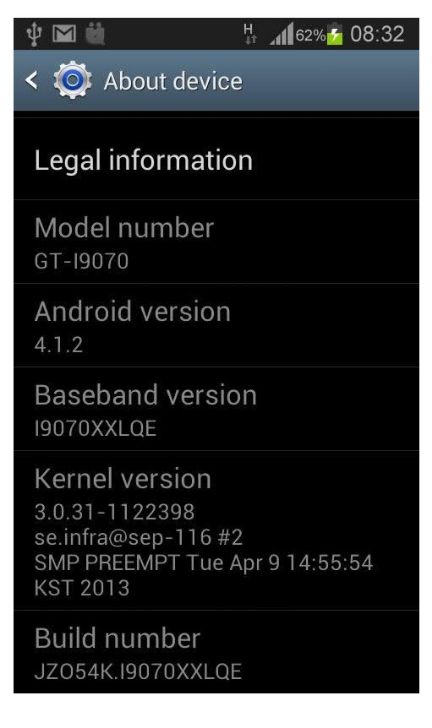






Como que actualizar s4 a 4.2.2? Editores no sean tan webones y minimo revisen la noticia, el contenido es excelente pero una lástima la redacción
Del paso 4 al 5 falta aclarar que se hace en el Odin
Me va genial gracias por el tutorial y por el firmware esta es la mejor pagina que he visto en cuanto a este tema saludos!!!
El paso 2 es completamente innecesario. El firmware no necesita estar en el terminal, se flashea desde el Odin.
Tengo la Version I9070XXLQ4 es notable la diferencia ???… alguien me ayude quesoy nuevo en esto.. de antemano gracias
tambien tengo la Version I9070XXLQ4 ,. Has llegado a actualizarlo?
despues de dar start me aparece algo sobre un parametro incorrecto qe hago ¿?
Comments are closed.